안녕하세요, 이번 포스팅은 워드 Word 용지 크기 여백 설정 방법 대해서 작성하도록 하겠습니다.
워드 작업을 하시게 되면 원하시는 용지 사이즈 크기대로 작업을 하시거나 원하시는 용지 사이즈로 인쇄를 하고자 하실 겁니다.
이럴 때 용지 크기 설정 방법뿐만 아니라 여백 설정하는 방법에 대해서 자세히 설명드리도록 하겠습니다.
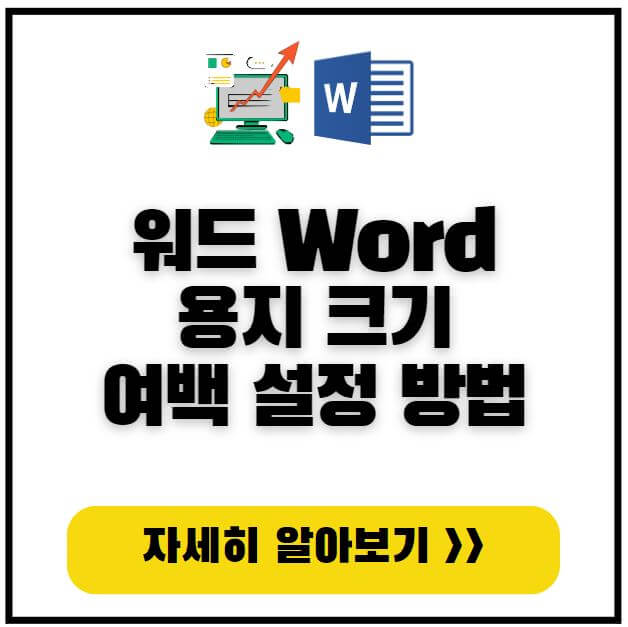
워드 용지 크기 설정 방법
워드 용지 크기 설정 방법 대해서 먼저 설명 드리도록 하겠습니다.
워드 프로그램을 사용을 하면 작업하시는 내용에 맞게 용지 크기와 여백을 설정할 수 있습니다.
워드 용지 크기 설정 방법
✔ 페이지 설정에서 용지 크기 변경 방법
✔ 인쇄 메뉴를 이용하여 용지 크기 변경 방법
1) 페이지 설정에서 용지 크기 변경 방법
STEP 1 - 먼저 워드 파일을 열고, 메인 화면에 보시면 [레이아웃] 탭이 보이실 겁니다.
STEP 2 - 해당 탭에서 [페이지 설정] 그룹에 있는 [크기]를 선택하시고 원하시는 용지로 변경을 해주시면 됩니다.
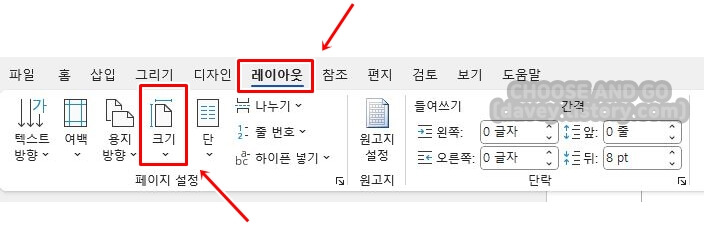
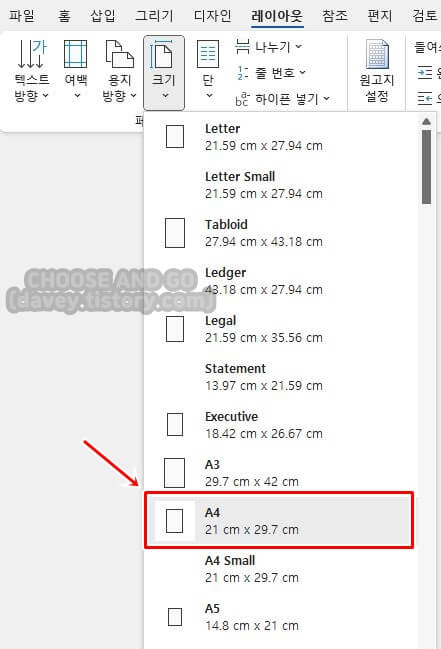
2) 인쇄 메뉴를 이용하여 용지 크기 변경 방법
이렇게 설정을 하시지 않으셔도, 인쇄 메뉴를 이용하여 용지 선택이 가능하십니다.
STEP 1 - 동일하게 워드 파일을 열고 [파일] 탭에 있는 메뉴 중에 [인쇄] 메뉴를 선택을 해주십니다.
STEP 2 - 이렇게 인쇄를 누르게 되면, 자동적으로 [미리 보기] 화면으로 이동하게 되는데 여기에서 원하시는 용지 크기를 선택을 해주시면 됩니다.
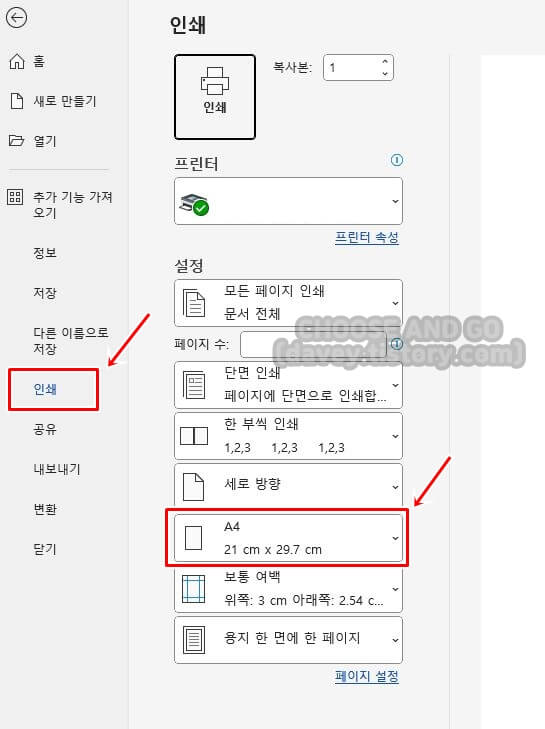
워드 용지 여백 설정 방법
다음으로는 원드 용지 여백 설정 방법에 대해서 설명 드리도록 하겠습니다.
용지 크기 뿐만 아니라 워드 프로그램을 이용하시면 사용하시는 작업에 맞게 용지의 여백을 조절할 수 있습니다.
1) 페이지 설정에서 용지 여백 변경 방법
STEP 1 - 위에서 설명 드린 방법에 따라 워드 용지 선택을 하셨다면 동일한 [페이지 레이아웃] 탭에서 [페이지 설정] 그룹에서 [여백]을 클릭을 해주십니다.
STEP 2 - [여백] 메뉴를 클릭을 하게 되면 기존에 설정해 놓은 여백 설정이 보이게 되는데 여기에서 원하시는 수치에 맞게 선택을 해주시면 여백 설정을 할 수 있습니다.
만약 기존에 설정한 여백 설정보다 더 개인적으로 수정이 필요하신 분들은 [사용자 지정 여백]을 선택을 해주시면 [위쪽], [왼쪽]의 여백 수치를 원하는 수치로 조절이 가능합니다.
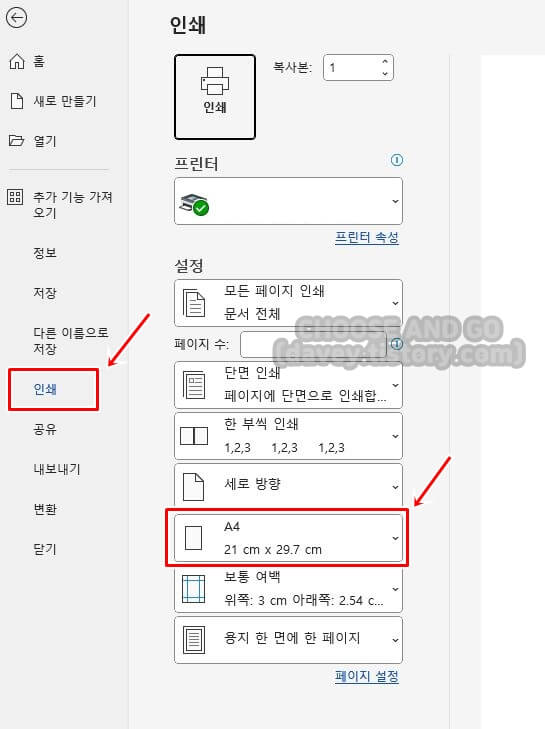
▶ 파킹통장 CMA 통장 비교 분석 금리 이자 추천 상품
2) 인쇄 메뉴를 이용하여 용지 여백 변경 방법
인쇄 메뉴를 통해서 용지를 선택을 하셨다면 여백 설정 메뉴를 클릭을 하셔서 원하시는 여백으로 설정이 가능합니다.

▶ 엑셀 매크로 VBA Comments 속성 이용 메모 추가 수정 방법
관련 글
마무리
이상입니다. 지금까지 워드 Word 용지 크기 여백 설정 방법 대해서 포스팅을 작성을 하였습니다.
사실 이런 용지 크가와 방향 그리고 여백 등 은 작업하는 특성에 맞게 초반에 설정을 해주시는 게 좋습니다.
뿐만 아니라 여백의 경우 문서의 머리말이나 꼬리말 등을 지정할 때에도 영향을 미치기에 꼼꼼히 체크를 하시는 걸 추천드립니다.
그럼 제 포스팅이 워드 작업하시는데 도움위 되셨으면 합니다.
감사합니다.
댓글